Достать жесткий диск из нетбука asus
Обновлено: 03.07.2024
ВНИМАНИЕ. Все материалы представлены в ознакомительных целях. Автор статьи не несёт ответственности за дальнейшие действия читателей, повлекшие за собой потерю гарантии и нанесение вреда оборудованию.
На дворе стоит лето и перед нами встала задача почистить вентиляцию нетбука ASUS Eee PC 1201T от пыли и прочих нехороших излишеств, ибо в теплое время года наш нетбук стал нагреваться сильнее обычного. Лучше это сделать вовремя, чтобы не попасть на дорогостоящий ремонт сего изделия. При определенных навыках, эта процедура займет совсем немного времени. Напомним, что любая разборка ноутбука или нетбука начинается с его обесточивания. Отсоединяем адаптер питания и аккумуляторную батарею, и приступаем собственно к разборке.
За маленьким отсеком расположен один слот для оперативной памяти, где установлена планка объемом 2 Gb, видно на фото. В данном случае память нас не интересует, открывать отсек не обязательно. Откручиваем 8 винтов с нижней части нетбука, затем переворачиваем ASUS Eee PC 1201T в первоначальное положение и снимаем клавиатуру, последовательно приподнимая её и поочередно отодвигая 4 защелки подходящим инструментом. Смотрим на фото и не забываем отсоединить шлейф клавиатуры.
Под клавиатурой находим 9 винтов, которые нужно открутить, и один шлейф тачпада, который нужно разъединить. Затем специальным инструментом или подходящим имеющимся под рукой, например медиатором для игры на гитаре, можно скальпелем, но есть вероятность повреждения корпуса при неосторожном обращении, разъединяем корпус на две половинки.
Далее снимаем жесткий диск, открутив 4 винта, сдвигаем салазки вправо. Отсоединяем широкий шлейф, за ним находиться карточка WiFi, снимаем с неё антенну и извлекаем модуль, открутив один винт.
Откручиваем 4 винта, которые крепят материнскую плату нетбука ASUS к корпусу, отсоединяем шлейфы обозначенные на фото, извлекаем корпусную деталь, закрывающую левую петлю и затем извлекаем саму материнку вместе с вентилятором, приподнимая её за правый край.
Перед нами открывается картина забитого пылью вентилятора, значит, разбирали мы нетбук ASUS Eee PC 1201T не зря, аккуратно все чистим и собираем в обратной последовательности. Все это заняло примерно 20 минут, зато теперь нетбук работает в нужном нам температурном режиме.
Хотя существует множество моделей ноутбуков ASUS, которые могут отличаться конструкцией оборудования, подавляющее большинство ноутбуков ASUS имеют общее расположение жесткого диска: за пластиковой панелью в нижней части ноутбука. Переверните свой ноутбук ASUS и найдите схему панели размером с колоду карт - если она есть, вам повезло; в противном случае вам придется либо связаться с ASUS, чтобы узнать, как добраться до жесткого диска, либо выполнить поиск схем или инструкций в Интернете. Если у вас есть новый ASUS стандартного выпуска, вы можете относительно легко заменить или обновить жесткий диск.

Отвертка Phillips размера ювелира - это единственный инструмент, который вам понадобится для извлечения жесткого диска вашего ноутбука.
Подготовка вашей рабочей зоны
Шаг 1
Положите хлопковое банное полотенце на стол, чтобы защитить крышку ноутбука от царапин. Это полотенце также может зацепиться за крошечные винты, когда вы снимаете их с корпуса ноутбука.
Шаг 2
Шаг 3
Закройте крышку ноутбука. Переверните ноутбук на крышку сверху полотенца и осмотрите расположение различных пластиковых панелей на нижней части ноутбука. Меньшие панели доступа, скорее всего, покрывают микросхемы памяти и внутреннюю беспроводную сетевую карту. Ищите панель о размере и форме колоды карт с символом жесткого диска на пластиковом тиснении.
Извлечение жесткого диска
Шаг 1
Шаг 2
Изучите жесткий диск. Если кажется, что он удерживается в полости другим набором крошечных винтов, удалите их.
Шаг 3
Как извлечь жесткий диск в Compaq Presario

Извлечение жесткого диска ноутбука Compaq Presario или настольного компьютера является простой задачей. Все, что для этого требуется, - это крепкая рука, хороший глаз и немного терпения. Весь процесс .
Как извлечь жесткий диск из настольных ПК HP

Настольные компьютеры HP поставляются прямо с завода с широким выбором жестких дисков для удовлетворения самых ожидаемых потребностей пользователей. Однако могут быть случаи, когда существующие .
Как скопировать жесткий диск на другой жесткий диск
Вы можете легко переносить файлы с одного устройства хранения на другое в Windows Explorer, но этот процесс не работает, если вы пытаетесь копировать приложения или работать .

Это довольно легко заменить жесткий диск и требует очень мало технических знаний. Внутри корпуса нет защитных битов, поэтому для этого требуется стандартная крестовая отвертка. Кроме того, было бы полезно иметь небольшую отвертку с плоской головкой и пластиковую карточку размером с кредитную карточку для отделения корпуса. При отсоединении кабелей необходимо соблюдать осторожность, чтобы не повредить печатные платы.
Шаг 1
Сначала переверните нетбук и сдвиньте защелки аккумулятора, чтобы освободить и извлечь аккумулятор из нетбука


Шаг 2
Найдите отсек памяти и открутите винт. Примечание. Его нельзя снять с двери отсека.
Отведите дверцу от нетбука со стороны винта. Есть боковые скрепки, которые держат это в месте. Разблокировав, поставьте дверь на одну сторону.
(Изображение повернуто) Открутите винт и снимите его в правом нижнем углу отсека памяти. Примечание. Нет необходимости извлекать память при замене жесткого диска.
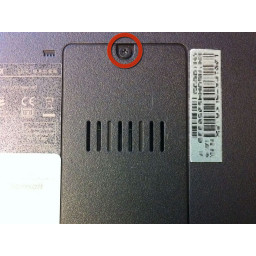

Шаг 3
Удалите оставшиеся четыре винта из углов нетбука.

Шаг 4
Переверните нетбук обратно. Для снятия клавиатуры есть четыре металлические выступы, которые нужно отодвинуть назад. Для этого я нашел небольшую отвертку с плоской головкой. Будьте осторожны, чтобы не поцарапать клавиатуру или корпус. Вы также можете манипулировать этими клипами с нижней стороны нетбука, сзади, где находится аккумулятор.
Я нашел полезным начать с двух центральных клипов. Натуральная пружина металла препятствовала тому, чтобы зажимы вернулись назад.
Клавиатура должна поворачиваться спереди корпуса. Он прикреплен ленточным кабелем к основной плате. Следующий шаг охватывает освобождение клавиатуры.
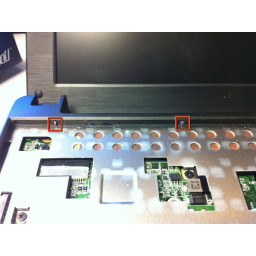

Шаг 5
Есть два зажима, которые удерживают ленточный кабель на месте. Чтобы освободить их, толкните их вперед к клавиатуре. Лента должна выскользнуть без сопротивления.
В этот момент вы должны отключить тачпад. Кабель находится слева (выделен оранжевым цветом).
Чтобы отсоединить сенсорную панель, поднимите черную полосу. Есть четкая вкладка с наклейкой MB. Используйте это, чтобы вытащить кабель из платы. Еще раз не должно быть никакого сопротивления.

Шаг 6
Шесть винтов должны быть удалены, чтобы отделить корпус. Тот, что выделен оранжевым цветом, находится под гарантийной этикеткой. Здесь ваша гарантия будет аннулирована.
После того, как винты будут удалены, отделите корпус. Мне показалось полезным начать с задней части и обойти, используя пластиковую карточку, чтобы не повредить корпус. Зажимы под сенсорной панелью сложнее всего отсоединить.


Шаг 7
Поднимите корпус, чтобы открыть основную (ые) плату (и). Жесткий диск хорошо виден справа.
Над жестким диском проходит кабель, соединяющий две основные платы. Как и тачпад, его можно снять, подняв два черных фиксатора и выдвинув кабель.
Удалите оставшийся винт в правом нижнем углу от жесткого диска.
Аккуратно поднимите жесткий диск, используя черный язычок влево, и сдвиньте влево, чтобы освободить его от разъема вправо. Жесткий диск может быть удален.



Шаг 8
Перед тем, как выкрутить винты из корпуса накопителя, запишите, каким образом привод помещается в корпус. Таким образом, когда вы установите сменный диск, вы узнаете, в каком направлении он движется.
Есть четыре винта, по одному на каждом углу. Выкрутите эти винты и отделите диск от блока.
Теперь диск можно заменить. Для повторной сборки следуйте инструкциям в обратном порядке. Корпус и клавиатура должны легко вставляться.
И наконец, не забудьте снова установить сенсорную панель и клавиатуру при повторной сборке!
Центр компьютерной помощи Комполайф представляет Вашему вниманию видеоурок, посвященный разборке нетбука Asus Eee PC1008P и замене неисправного жесткого диска. Особенностью данной модели является отсутствие специального отсека для жесткого диска, который обычно располагается под задней крышкой нетбука.
Для того, чтобы разобрать нетбук Asus Eee PC1008P, нам понадобится набор отверток и новый жесткий диск.
Рассмотрим основные этапы разборки нетбука Asus Eee PC1008P
- Разбор начинаем с задней крышки, по углам которой, расположены четыре винта.
- Далее необходимо вытащить клавиатуру. Она крепится на четырех зажимах. При помощи тонкой плоской отвертки, поочередно открывая зажимы, вытаскиваем клавиатуру.
- Отключаем шлейф питания клавиатуры и шлейф питания тачпада.

- Откручиваем оставшиеся винты, которые держат верхнюю крышку корпуса нетбука.

- Далее, чтобы разобрать нетбук Asus Eee PC1008P аккуратно поддеваем крышку и снимаем её. Теперь мы получили доступ к жесткому диску.
- Отключаем шлейф USB и достаем жесткий диск.

- Снимаем защитный резиновый кожух со старого жесткого диска и надеваем его на новый.
- Устанавливаем новый жесткий диск на место и подключаем шлейф USB.
- Устанавливаем на свое место защитную крышку, плотно прижимая по краям, и прикручиваем её винтами.
- Не забываем подключить шлейфы питания тачпада и клавиатуры.
- Установку клавиатуры начинаем с нижней части: помещаем её в пазы и плотно прижимаем в верхней части.
- Закручиваем винты, удерживающие нижнюю крышку корпуса нетбука.
На этом разборка нетбука Asus Eee PC1008P завершена.
Если вам требуется компьютерная помощь на дому, ремонт компьютера или ноутбука, установить windows 7 на макбук, настройка роутера или другие компьютерные услуги, вы всегда можете обратиться в компьютерный сервис Комполайф.

Вопрос, как разобрать нетбук Asus EEE PC, часто встает при проведении ремонтных работ с целью устранения неисправностей функционирования портативного устройства. Проведение этой операции необходимо для того, чтобы починить ноутбук.

Нетбук Asus EEE PC.
Когда может понадобиться разборка
Необходимость разборки нетбука чаще всего возникает при проведении ремонта устройства или уходовых работ, таких как прочистка от пыли или сложные манипуляции с электронным блоком. Часто проведение этих операций поручают профессионалам, но их нетрудно проделать и самостоятельно, сэкономив при этом финансы.
Рекомендуется разбирать устройство в следующих случаях:
Новичку может показаться, что процедура разборки в случае рассматриваемой модели сводится к выкручиванию 4 винтов, располагающихся в нижней части устройства, но на деле придется приложить несколько больше усилий.
При выполнении процедуры необходимо придерживаться последовательности работ во избежание деформации и нанесения иного ущерба комплектующим устройства.
Разборка нетбука asus eee pc пошаговая инструкция с фото
Перед проведением разборочных работ необходимо извлечь из устройства аккумуляторную батарею.

Разборка нетбука asus eee.
Для этого переключите защелки в нижней части корпуса в раскрытое состояние. Справившись с разъемом, нажмите на батарейку и извлеките ее.
Все последующие работы выполняют в таком порядке:
Сборка аппарата проводится в обратной последовательности. Необходимо убедиться, что детали были установлены на места и не осталось лишних комплектующих. Защелки и шлейфы нужно надежно закрепить, иначе устройство будет работать со сбоями.
Читайте также:

